Что такое веб камера в ноутбуке
Обновлено: 06.07.2024

Основное назначение веб-камеры – передача изображения лица человека, находящегося перед ней, во время видеозвонка или видеоконференции.
Фантастические фильмы середины-конца прошлого века, изображающие технически развитое будущее, редко отказывались от возможности продемонстрировать зрителям работу компактного видеофона – удивительного коммуникационного устройства, которое мало того что не привязано проводами к стене, так еще и способно передавать изображение лица собеседника. «Фантастика!» - восхищенно-недоверчиво удивлялись зрители.

Фантастика стала реальностью так быстро, что мы этого даже не успели заметить. Возросшие пропускные способности Интернета, мобильные сети четвертого поколения и камеры в каждом телефоне превратили сказку вчерашнего дня в обыденность сегодняшнего. В общем-то, даже ненужную: большинство людей продолжают разговаривать по телефону с использованием только звуковой связи, вполне сознательно отказываясь от возможности видеть собеседника. Оказывается, никакой надобности в этом нет, да и просто неудобно.
Фронтальными камерами сейчас комплектуются практически все смартфоны, ноутбуки и планшеты. И хотя большинство владельцев этих гаджетов используют фронтальную камеру довольно редко, при необходимости показать свое лицо собеседнику сможет, пожалуй, каждый владелец смартфона.
Так зачем же может быть нужна еще и отдельная веб-камера?

- Мониторы стационарных компьютеров не комплектуются веб-камерами, а необходимость в её использовании во время работы за компьютером может возникнуть – например, при удаленной работе.

- Встроенные веб-камеры, особенно на старых и/или недорогих ноутбуках и планшетах, не отличаются качеством картинки и быстродействием: слайд-шоу из мутных изображений скорее разозлит собеседника, чем будет ему чем-то полезно.
- Авторам видеоблогов нужны качество и быстродействие, не обеспечиваемые практически никакими встроенными веб-камерами.
- А еще набор веб-камер и недорогой компьютер в руках умельца могут превратиться в систему видеонаблюдения с рекордно низкой ценой.
Устройство и виды веб-камер

Устроена веб-камера довольно просто: под оптической системой (состоящей на недорогих камерах из одной линзы) расположена светочувствительная матрица, преобразующая попадающее на нее изображение в последовательность электрических сигналов. Далее оцифрованное изображение попадает в схему цифровой обработки изображения, где приводится к нужному формату и сжимается – обычно методом MJPEG, в силу простоты его реализации. После этого оцифрованное изображение передается в компьютер.
В этом принципиальное отличие веб-камер от IP-камер: веб-камеры не производят подготовки и, тем более, записи видео – они лишь передают в компьютер последовательность кадров.
Несмотря на однотипное устройство, веб-камеры принято делить на два вида: бытовые и профессиональные. Основное их отличие – в разрешении матрицы и быстродействии электроники.

Возможностей бытовых веб-камер достаточно для общения по Skype или участия в вебинаре. Но для записи видеоблога или ведения видеоконференции скорости и разрешения бытовой камеры уже может не хватить.

Профессиональные видеокамеры, кроме высокого качества видеоизображения, часто предоставляют также некоторые дополнительные возможности:
- наличие качественного микрофона с шумоподавлением и стереозаписью;
- удаление или замещение фона при видеотрансляции;
- пульт ДУ с возможностью дистанционного изменения направления и зума камеры.
Характеристики веб-камер
Разрешение определяет деталировку и четкость картинки – чем разрешение выше, тем четче будет изображение и тем лучше на нем будут различимы мелкие детали.

При выборе веб-камеры этот параметр учитывается одним из первых, поэтому производители (особенно малоизвестные) часто идут на всякие ухищрения, пытаясь любой ценой указать на коробке большое разрешение, часто не имеющее ничего общего с реальностью.
Например, бывает так, что для камеры указано максимальное разрешение 2560x2048 пикселей (и обычно именно оно написано на коробке), при этом разрешение фото указано в 1280х1024 пикселя, разрешение видео 640х480, а единственный поддерживаемый режим – 640х480 @ 30 Гц. При этом число мегапикселей матрицы равно 0,3. Как со всем этим разобраться?
Во-первых, следует определить, какое физическое разрешение обеспечивается матрицей. Для этого нужно выяснить число мегапикселей камеры и воспользоваться таблицей:

Если приведенное для камеры разрешение намного больше, чем указанное в таблице максимальное разрешение для данного числа мегапикселей, то оно создано искусственно, путем программного увеличения (интерполяции) изображения со значительно меньшим разрешением. Какой-то четкости и деталировки от такого изображения ждать не стоит – максимальное качество изображения будет достигаться на том разрешении, которое обеспечивается матрицей.
Во-вторых, не меньшее влияние на качество изображения оказывает оптика камеры. Если для дешевой камеры с единственной линзой в качестве объектива указано количество мегапикселей 3 и больше, все равно не стоит ожидать от неё выдающегося качества изображения, даже если на ней действительно стоит трехмегапиксельная матрица.
В-третьих, следует выяснить, какова частота кадров при максимальном разрешении. Максимальная частота кадров, указанная производителем, обычно достигается при минимальном разрешении. А при максимальном разрешении видео запросто может превратиться в слайд-шоу.
Список поддерживаемых режимов может помочь выяснить частоту кадров при различных разрешениях. Если в этом списке интересующего вас разрешения нет вообще, скорее всего, частота в этом разрешении намного меньше 30 fps: изображение будет «подвисать» и дергаться.

Проще говоря, качественное четкое изображение высокого разрешения без рывков и размытий способны обеспечить только недешевые профессиональные веб-камеры с хорошей оптикой. Поэтому следует определиться, действительно ли нужно высокое разрешение и стоит ли оно тех затрат, которые придется понести для его получения.
Фокусировка отвечает за то, чтобы нужный объект (обычно – лицо находящегося перед камерой человека) был в фокусе, т.е. отображался четко и без «замыливаний». На веб-камерах используется 3 вида фокусировки:
- Фиксированный фокус: самая простой вариант, при котором объектив сфокусирован так, что обеспечивается максимальная глубина резкости – все объекты, находящиеся на некотором расстоянии от объектива и дальше, выглядят четкими.
Преимуществами такого вида фокусировки являются простота конструкции, низкая цена и удобство использования – никаких действий по подстройке резкости совершать не надо.

Основной минус: такая фокусировка достигается только при малом отверстии диафрагмы, света через объектив проходит мало, что ведет к плохой светочувствительности такой камеры. Уже при обычном комнатном освещении у таких камер может появляться зернистость изображения и искажения цветов.
- Ручная фокусировка предполагает ручное изменение фокусного расстояния линзы (обычно – вращением фокусировочного кольца объектива). Фокусное расстояние меняется с одновременным контролем изображения до тех пор, пока изображение объекта съемки не станет достаточно четким.
Плюсы такого варианта – малая сложность конструкции и низкая цена.
Минус – при изменении расстояния от объекта до камеры, резкость теряется. Впрочем, большинство веб-камер с ручной фокусировкой имеют довольно большую глубину резкости, и двигаться в пределах нескольких десятков сантиметров можно, не опасаясь превратиться в размытые пятно на экране собеседника. Но большая глубина резкости, опять же, связана с низкой светосилой.
- Автофокусировка – наиболее «продвинутый» вариант фокусировки. Такая камера может иметь большую светосилу, что позволяет эксплуатировать её в условиях слабой освещенности и получать отличное изображение. Фокусировку камера производит сама – анализируя изображение на матрице и подстраивая фокусное расстояния с помощью исполнительного механизма.
В некоторых камерах с автофокусировкой есть функция слежения за лицом – при обработке изображения камера распознает на нем лицо (если оно там есть) и пытается изменить фокусное расстояние так, чтобы изображение этого лица было наиболее четким.

Подсветка может потребоваться на камерах с фиксированным фокусом, поскольку света монитора для получения приемлемого изображения на них может быть недостаточно. Но надеяться на то, что подсветка скомпенсирует низкую светосилу, не стоит – в условиях такого освещения изображение будет получаться слишком контрастным, с засветками на освещенных предметах и глубокими тенями за их пределами. Кроме того, работать перед камерой, светящей светодиодами в лицо, может быть некомфортно.
Встроенный микрофонупрощает настройку системы для общения, но следует быть осторожным при выборе недорогих камер, не имеющих функции шумоподавления. В этом случае микрофон ловит все посторонние шумы и общение с его помощью может оказаться некомфортным.

Тип подключения большинства веб-камер – проводной. Беспроводнойвариант подключения по Bluetooth применяется только на дорогих веб-камерах, предназначенных для видеоконференций. Проводной вариант подключения использует интерфейс USB. При выборе поддерживаемой версии USB имейте в виду, что пропускной способности USB 2.0 будет недостаточно для передачи 30 кадров в секунду с разрешением выше 1280х1024. Если вам требуется качественный видеосигнал с большим разрешением, выбирайте устройства, работающие по USB3.0 или USB 3.1.
Варианты выбора веб-камер

Чтобы оснастить свой стационарный компьютер камерой для связи с друзьями по Skype, возможностей недорогих камер будет достаточно.
Если на экране у собеседника вы хотите выглядеть презентабельно при любом освещении, выбирайте среди камер с автофокусом.

Если вы используете веб-камеру для записи видео в высоком разрешении, выбирайте среди камер с большим числом мегапикселей и большим разрешением видео.
Если вы не хотите возиться еще и с установкой дополнительного микрофона, выбирайте среди веб-камер со встроенным микрофоном. Только постарайтесь перед покупкой проверить качество звука, обеспечиваемое этим микрофоном – у недорогих моделей звук может быть слишком тихим.

Если вы используете веб-камеру в профессиональной деятельности и вам нужна идеальная «картинка» в высоком разрешении – выбирайте среди профессиональных камер.

Веб-камера представляет собой не что иное, как компактную цифровую камеру, встроенную в компьютер или ноутбук, через которую передается изображение в прямом эфире.
Также веб-камера на компьютере способна выполнять функции обычной цифровой камеры, например, снимать фото или видео.
Обычно веб-камера подключается к компьютеру как и все другие аппаратные устройства, а именно через USB кабель. Современные ноутбуки имеют встроенную веб-камеру над экраном, поэтому вам не обязательно покупать отдельное устройство.
Многие из нас знают, что такое веб-камера, но как она работает и как решить основные проблемы с веб-камерой на компьютере? Мы подготовили полное руководство пользователя веб-камеры на компьютере.
Как работает веб-камера на компьютере?
Веб-камера захватывает свет через переднюю маленькую линзу, используя сетку микроскопических детекторов света. Эти датчики света встроены в микрочип, воспринимающий изображение.
Этот чип является ядром веб-камеры, который снимает фото и видео и преобразует их в цифровой формат (например, ноль и один), который легко понимает компьютер.
Кроме того, веб-камера не имеет памяти, так как она не сохраняет фото и видео, а сразу передает их на компьютер.
Посмотрите на заднюю часть веб-камеры, и вы заметите USB-кабель. Это кабель, через который компьютер или ноутбук подает питание на веб-камеру, после чего записанные изображения снова отправляются на компьютер.
Процесс съемки фото и видео с помощью веб-камеры на компьютере очень простой. Вам даже не требуется стороннее программное обеспечение, все необходимое уже доступно в Windows.
Тем не менее, процесс записи на веб-камеру немного различается в зависимости от используемой операционной системы Windows или Mac.
Как снимать фотографии и записывать видео через веб-камеру на компьютере?
Windows 10: Windows 10 уже поставляется с предустановленным приложением камеры. Это означает, что никакое другое стороннее приложение не требуется. Просто нажмите клавишу Windows, чтобы открыть меню «Пуск» и выполните поиск «Камера». Фотографии и видео сохраняются в папке «Альбом камеры», которая расположена в папке «Изображения».
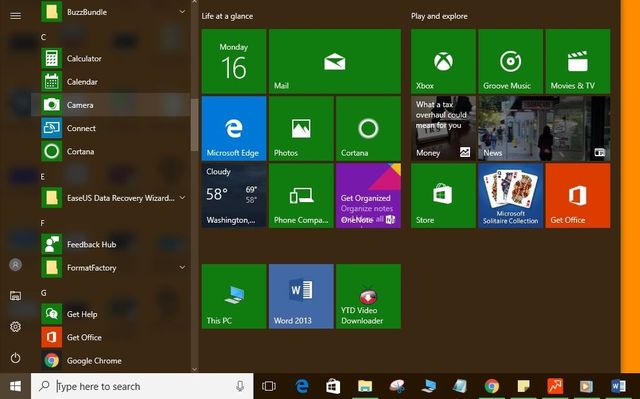
Windows 8: процесс не отличается от Windows 8. Запустите приложение «Камера» и сделайте фото или запишите видео. Все сделанные снимки и видео будут сохранены в папке «Альбом камеры».
Windows 7: хотя в Windows 10 и 8 есть приложение «Камера», Windows 7 не предлагает такой функции. Конечно, вы можете попробовать открыть меню «Пуск» и поискать веб-камеру или утилиту камеры, если ее не будет, тогда придется установить отдельную программу.
Mac OS X: операционная система Mac OS имеет собственное приложение Photo Booth, которое можно запустить несколькими способами, например, из Обзор -> Приложения, или запустить поиск Spotlight, нажав Command + Space и найти приложение Photo Booth.

Веб-камера на компьютере шпионит за вами

Веб-камера предназначена для того, чтобы делать фото, снимать видео, и общаться через специальные приложения, такие как Skype, однако хакеры могут использовать ее для личной выгоды.
Если вы переживаете, что за вами следят через веб-камеру на компьютере, вероятно, вы хотите отключить ее. Мы подготовили несколько советов, как повысить безопасность веб-камеры на компьютере.
Как обеспечить безопасность веб-камеры?
Важные советы по использованию веб-камеры на компьютере:
- Обновляйте программное обеспечение, веб-браузеры, плагины и Adobe Flash на вашем компьютере.
- Закрывайте крышку ноутбука, когда вы его не используете.
- Закройте веб-камеру и микрофон с помощью обычной ткани или бумаги.
- Убедитесь, что брандмауэр включен все время.
- Установите надежный антивирус.
- Не нажимайте на неизвестные ссылки при использовании веб-камеры.
- Регулярно проверяйте компьютер на наличие вредоносных программ.
Вот и все! Надеемся вам помогло наше руководство пользователя по веб-камере на компьютере. Если у вас остались вопросы, напишите в комментариях ниже. Мы постараемся помочь вам!
Веб-камера – это цифровая камера, подключенная к компьютеру. Устройство предназначено для сканирования, обработки и передачи через интернет изображения в реальном времени. Чаще всего используются для онлайн трансляций и совершения видеозвонков.

Исторический кофе-стрим
Первая веб-камера - это изобретение кембриджских гениев Квентина Стаффорда-Фрейзера и Пола Джардетски. Девайс появился в 1991 году благодаря любви сотрудников университета к кофе. В то время на весь отдел компьютерной разработки был только один кофейник в «Троянской комнате». Часто ученым приходилось проделывать долгий путь за кружкой этого чудесного напитка впустую. Чтобы каждый мог видеть, готов ли кофе, не вставая с рабочего места, была создана web-камера.
Изначально изображение транслировалось только на рабочие компьютеры отдела по локальной сети и было размером 128×128 пикселей. Разработка получила клиентское название XCoffee под протоколом X Window System. Онлайн трансляция длилась 10 лет. В 2001 году, несмотря на протесты поклонников, камеру отключили. Кофейник стал знаменитым раритетом и был продан на аукционе eBay за 3,350 £.

Устройство современной веб-камеры
Главная часть в веб-камере - это сенсор изображения, или CCD-матрица. Представляет собой полупроводниковый чип, состоящий из миллионов крошечных светочувствительных квадратов, расположенных в виде сетки. Эти квадраты называются пикселями. Базовые веб-камеры используют относительно небольшие сенсоры, всего на несколько сотен тысяч пикселей.
Помимо CCD или ПЗУ-матрицы, камера содержит объектив, аналогово-цифровой преобразователь, также называемый платой видеозахвата, микропроцессор и компрессор. Некоторые модели IP-камер содержат встроенный веб-сервер и ОЗУ.

Принцип действия веб-камеры
Стандартная веб-камера – это подключенное к компьютеру отдельное устройство. Действует следующим образом:
- Через объектив спереди камера захватывает свет и проецирует его на интегральную микросхему, состоящую из микроскопических детекторов света.
- Плата видеозахвата преобразует аналоговое изображение в цифровое, то есть в байт-код из нулей и единиц.
- Блоки компрессии сжимают цифровой сигнал в форматы MJPEG или MPEG.
- Дальше информация передается на компьютер через USB-интерфейс, а потом в интернет.
В случаях с IP-камерами подключение к компьютеру не обязательно. Устройство обладает своим IP-адресом, благодаря встроенному веб-серверу, и потоковая трансляция осуществляется непосредственно в сеть.

Параметры веб-камер
Если разобрать две веб-камеры по частям, то получается идентичный набор деталей: плата со светочувствительной матрицей и объектив. Как же понять, какая работает хорошо, а какая нет?
- Разрешение – количество пикселей по вертикали и горизонтали матрицы. Чем их больше, тем устройство считается лучше и дороже. Современные HD веб-камеры в реальном времени передают изображение с разрешением между 1280×720 и 1600×1200, то есть 3-2.0Mpx. У бюджетных моделей этот параметр составляет 320×240 или 640×480. Картинка получается зернистой, иногда расплывчатой. Но не каждое интернет-соединение потянет камеру 2.0Mpx. Если скорость передачи данных низкая, до 10-20 Мб, изображение будет «виснуть».
- FPS – количество кадров в секунду, которое камера способна обрабатывать. У недорогих моделей частота около 24 кадров в секунду, у PRO-камер это значение достигает 50-60. Средние камеры, как например Microsoft VX-1000 или VS-800, обладают частотой 30 кадров в секунду с разрешением 640×480. Если во время видеочата сидеть неподвижно, то даже с низкой fps изображение будет достаточно четким. Но для сьемки в движении показатель частоты должен быть выше 40 кадров в секунду.
Это два ключевых параметра, которые определяют уровень веб камеры. Есть дополнительные опции, которые почти не отражаются на качестве устройства и изображения. В основном они влияют на цену, причем не всегда оправданно.
Для чего нужна веб-камера?
Задача веб-камеры - показывать объекты, находящиеся вне поля зрения и досягаемости. С ее помощью можно удаленно наблюдать за людьми, помещениями в реальном времени. Например, если вы собрались в другой город или на море, веб-камера покажет погоду лучше любого синоптика.
90% пользователей приобретают гаджет для видеозвонков, чатов и видеоконференций через интернет. Для этого на компьютере должен быть установлен специальный софт, поддерживающий VoIP: Skype, ooVoo или Viber. Вместо клиентских программ можно использовать расширения для браузера Appear.in или Hangouts. Но на видеочатах диапазон возможностей камер не заканчивается:
- Онлайн-трансляции происходящего в самых популярных уголках земли. Веб-камеры в Сочи, Нью-Йорке и возле Ниагарского водопада позволяют путешествовать, не вставая с компьютерного стула.
- Охранные компании и службы безопасности широко применяют данную технику для мониторинга объектов.
- Видео с веб-камеры можно записывать, делать монтаж, выкладывать в интернет, на форумах, в плейлисте на YouTube или в блоге. Для этих целей существует масса программ, одни из которых - Windows Movie Maker или Camtasia Studio.
- Используя web-приложения, создавать электронные письма в видеоформате.
- Вести платные обучающие вебинары и зарабатывать с помощью гаджета.
Нетрадиционные способы использовать веб-камеру
Трансляциями с веб-камер на море, набережных, из орлиного гнезда в Гималаях уже никого не удивить. Но есть несколько необычных и веселых способов использовать гаджет:
-
OvO Webcam Games или GloopIt Webcam Utility. Участники управляют своими персонажами через веб-камеру. Для подобного развлечения монитор нужно навести на себя и движениями всех частей тела выполнять квесты. Игровое ПО скачивается с интернета и устанавливается на компьютере.
- С помощью технологии распознавания жестов управлять софтом на рабочем столе, проигрывателями YouTube, Pandora, Grooveshark и Netflix в браузере Chrome. Мышка и клавиатура не используется, только движение кистей. Разработка называется Flutter и пока находится в стадии альфа-тестирования.
- Создание анимированных GIF и аватарок с помощью программы WebCam Avatar или PsykoGif.
- Использовать программу распознавания лиц для входа в учетную запись без ввода пароля.

Из веб-камеры со встроенным микрофоном, ПК и Skype каждый внимательный родитель может смонтировать видеоняню. Для этого в мессенджере нужно создать новую учетную запись на имя ребенка, внести себя и родственников в список контактов. Настроить Skype на автоматический ответ на видеовызов и включение камеры. Компьютер с гаджетом нужно установить так, чтобы была видна вся детская, включая само чадо. С помощью такого ноу-хау можно наблюдать за ребенком в любое время.
Для дистанционной учебы или работы, для видеозвонков с родственниками и онлайн-игр с друзьями на карантине — веб-камеры просто и удобно решают эти вопросы. Их легко подключать, ими легко пользоваться. Они не занимают места, а некоторые модели стоят недорого относительно своего функционала. Если вы ищете себе или своему ребенку новую веб-камеру, то вот базовые советы, а также топ самых покупаемых моделей в Каталоге.
Характеристики веб-камер
Разрешение
Частота кадров
Фокусировка
Микрофон
Угол обзора
Настройка
Освещение
Дополнительные штуки
Какую камеру выбрать? Рейтинг в 2021 году
Разрешение
Чем больше разрешение съемки, тем лучше вас будет видно. Выбор при этом невелик:
Разрешение 1080p — золотая середина между качеством съемки и ценой. По статистике Каталога, за последний месяц 58% пользователей покупали камеры Full HD.

При этом многие люди в отзывах на модели с разрешением 720p остались очень довольны их качеством. Именно таким разрешением съемки обладает легендарная веб-камера Logitech C270, которая с 2010 года до сих пор в топе продаж.
И не ждите чудес от очень дешевых устройств. Потому что собеседник будет собирать ваше изображение из мозаики квадратных пикселей.
Обращайте внимание, что некоторые производители недорогих камер на коробках указывают разрешение большее, чем в реальности. Это маркетинговый ход с большими цифрами, за которыми скрывается программное увеличение разрешения с потерями в качестве. Поэтому внимательно читайте отзывы и проверяйте характеристики. Если видите высокое разрешение съемки и очень низкую цену, то стоит задуматься.
Частота кадров
Чем выше частота кадров, тем реалистичнее, естественнее и плавнее будет ваше изображение. Идеальный вариант — 60 кадров в секунду. Однако большинство вебок, особенно недорогих, снимают в 30 кадров в секунду — нормальное значение для адекватного восприятия вас вашим собеседником. Все, что меньше, лучше обходить стороной.
Важный нюанс! Не все камеры снимают с максимальной частотой и максимальным разрешением одновременно. Например, Logitech C922 Pro Stream выдает 60 кадров только в разрешении 720p, а в 1080p — 30 кадров в секунду.
Фокусировка
Недорогие вебки имеют фиксированный фокус и настроены из коробки так, чтобы делать вас четкими на большом диапазоне расстояний от объектива. Правда, такие модели очень чувствительны к освещению и передвижениям, поэтому часто грешат в качестве съемки.
Ручная фокусировка на самой веб-камере позволяет настроить резкость изображения в соответствии с вашими требованиями. Например, вы хотите держать в фокусе самого себя, доску или листок бумаги, где вы рисуете или пишете.
Камеры с автоматической фокусировкой сами подстраиваются под объекты и освещение в кадре. Наличие функции очень желательно. При необходимости в некоторых моделях ее можно программно отрегулировать.
Правда, не всегда автофокус реализован хорошо, особенно в недорогих устройствах, где бывает заметно дрожание изображения при автофокусировке или даже на запись попадает характерный звук изнутри камеры.

Микрофон
Большинство вебок оснащены одним микрофоном. Наличие двух микрофонов и функции шумоподавления определенно будет полезным.
Судя по отзывам в Каталоге, многие находят звук приемлемым у популярных моделей. Однако для гарантированно хорошей связи вам понадобится отдельный микрофон или гарнитура. К сожалению, исходя из характеристик, вы ничего не поймете о качестве встроенного в камеру микрофона.

Угол обзора
Измеряется в градусах и определяет размер области, которая попадает в кадр. Небольшой угол позволит сфокусировать внимание на одном человеке и скрыть лишние или конфиденциальные предметы. Широкий угол захватывает нескольких участников, доску для заметок или презентационный экран.
Настройка
Одно из главных преимуществ веб-камер — они работают из коробки. Обычно не требуется возиться в их программном обеспечении и для базовой видеосвязи система сама все настраивает. Если ваши задачи более сложные и включают стриминг, а не просто видеочаты или дистанционное обучение, то придется обратиться к специальному ПО, например OBS и XSplit, или к более профессиональным вещам — vMix и Wirecast.
С помощью стандартного ПО, фирменного от производителя или от стороннего разработчика вы можете настроить веб-камеру под свои предпочтения и окружающие условия. Например, отрегулировать яркость, баланс белого, наклон, зеркальное отражение, масштаб или фокусировку. В самих приложениях для видеосозвонов тоже есть настройки. Разумеется, ПО не превратит вашу вебку в Sony α7. Но какие-то проблемы с помощью пары ползунков действительно можно решить.

Освещение
Продумайте освещение в комнате. Если вы сядете спиной к окну, то будете или очень темным пятном, или сольетесь со стенами и потоками света. Наличие ровного и умеренно яркого источника света весьма важно для хорошего качества видеосъемки. Ведь не все камеры могут одинаково хорошо компенсировать проблемы с освещенностью а некоторые даже делают это с заметными рывками в изображении.
В любом случае наличие функций автоматической коррекции освещения будет полезным.
В некоторых случаях проблему можно решить с помощью ПО, как говорилось выше. Дополнительно можете приобрести специальные удобные лампы для хорошего постоянного освещения вас в кадре.
Читайте также:

